Управляйте внешним видом полукруглого манометра
Полукруглый манометр является компонентом пользовательского интерфейса, который представляет инструмент измерения. Свойства управляют внешним видом и поведением полукруглого манометра. Используйте запись через точку для ссылки на конкретный объект и свойство.
fig = uifigure; g = uigauge(fig,'semicircular'); g.Value = 45;
Value - Расположение измерительной иглыРасположение иглы манометра, заданное как любое числовое значение.
Если значение меньше минимального Limits значение свойства, затем игла указывает на место непосредственно перед началом шкалы.
Если значение больше максимального Limits значение свойства, затем игла указывает на место сразу после окончания шкалы.
Изменение Limits значение свойства не влияет на Value настройка свойств.
Пример: 60
Limits - Минимальные и максимальные значения шкалы манометраМинимальное и максимальное значения шкалы манометра, заданные как двухэлементный числовой массив. Первое значение в массиве должно быть меньше второго значения.
Если вы меняете Limits таким образом, что Value свойство меньше, чем новый нижний предел, или больше, чем новый верхний предел, тогда игла манометра указывает на положение вне шкалы.
Например, предположим Limits является [0 100] и Value свойство 20. Если на Limits изменения в [50 100]затем игла указывает на положение вне шкалы, чуть меньше 50.
Orientation - Ориентация'north' (по умолчанию) | 'south' | 'east' | 'west'Ориентация манометра, заданная как одна из следующих:
'north' |

|
'south' |
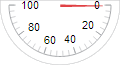
|
'east' |

|
'west' |

|
ScaleDirection - Направление манометра'clockwise' (по умолчанию) | 'counterclockwise'Направление шкалы манометра, заданное как одно из следующего:
'clockwise' - Шкала появляется такой, чтобы значения деления шкалы увеличивались по часовой стрелке.
'counterclockwise' - Шкала выглядит такой, что значения деления шкалы увеличиваются против часовой стрелки.
ScaleColors - Масштабные цветаn Строковые массивы | 1-by- n массив ячеек | n
Шкала цветов, заданное как один из следующих массивов:
A 1-by- n строковые массивы цветовых опций, таких как ["blue" "green" "red"].
Система координат n-by-3 массив триплетов RGB, таких как [0 0 1;1 1 0].
A 1-by- n массив ячеек, содержащий триплеты RGB, шестнадцатеричные цветовые коды или именованные опции цвета. Для примера, {'#EDB120','#7E2F8E','#77AC30'}.
Триплеты RGB и шестнадцатеричные цветовые коды полезны для определения пользовательских цветов.
Триплет RGB представляет собой трехэлементный вектор-строку, элементы которого определяют интенсивность красных, зеленых и синих компонентов цвета. Интенсивность должна быть в области значений [0,1]; например, [0.4 0.6 0.7].
Шестнадцатеричный код цвета - это вектор символов или строковый скаляр, который начинается с хэш-символа (#), за которым следуют три или шесть шестнадцатеричных цифр, которые могут варьироваться от 0 на F. Значения не зависят от регистра. Таким образом, цветовые коды '#FF8800', '#ff8800', '#F80', и '#f80' являются эквивалентными.
Кроме того, вы можете задать имена некоторых простых цветов. В этой таблице перечислены именованные опции цвета, эквивалентные триплеты RGB и шестнадцатеричные цветовые коды.
| Название цвета | Краткое имя | Триплет RGB | Шестнадцатеричный цветовой код | Внешность |
|---|---|---|---|---|
'red' | 'r' | [1 0 0] | '#FF0000' |
|
'green' | 'g' | [0 1 0] | '#00FF00' |
|
'blue' | 'b' | [0 0 1] | '#0000FF' |
|
'cyan' | 'c' | [0 1 1] | '#00FFFF' |
|
'magenta' | 'm' | [1 0 1] | '#FF00FF' |
|
'yellow' | 'y' | [1 1 0] | '#FFFF00' |
|
'black' | 'k' | [0 0 0] | '#000000' |
|
'white' | 'w' | [1 1 1] | '#FFFFFF' |
|
Вот триплеты RGB и шестнадцатеричные цветовые коды для цветов по умолчанию MATLAB® использует на многих типах графиков.
| Триплет RGB | Шестнадцатеричный цветовой код | Внешность |
|---|---|---|
[0 0.4470 0.7410] | '#0072BD' |
|
[0.8500 0.3250 0.0980] | '#D95319' |
|
[0.9290 0.6940 0.1250] | '#EDB120' |
|
[0.4940 0.1840 0.5560] | '#7E2F8E' |
|
[0.4660 0.6740 0.1880] | '#77AC30' |
|
[0.3010 0.7450 0.9330] | '#4DBEEE' |
|
[0.6350 0.0780 0.1840] | '#A2142F' |
|
Каждый цвет ScaleColors массив соответствует цветному сечению манометра. Установите ScaleColorLimits свойство для сопоставления цветов с конкретными разделами манометра.
Если вы не устанавливаете ScaleColorLimits свойство, MATLAB распределяет цвета одинаково по области значений манометра.
ScaleColorLimits - Масштабные пределы цветаМасштабные пределы цвета, заданные как массив n на 2 числовых значений. Для каждой строки в массиве первый элемент должен быть меньше, чем второй элемент.
При применении цветов к манометру MATLAB применяет цвета, начиная с первого цвета в ScaleColors массив. Поэтому, если две строки в ScaleColorLimits перекрытие массива, затем цвет, примененный позже, имеет приоритет.
На манометр не отображаются фрагменты ScaleColorLimits которые выпадают за пределы Limits свойство.
Если на ScaleColors и ScaleColorLimits значения свойств различаются по размерам, в этом случае на манометре показаны только цвета, имеющие пределы соответствия. Для примера, если ScaleColors массив имеет три цвета, но ScaleColorLimits имеет только две строки, затем в манометр отображаются только первые две пары цвет/предел.
MajorTicks - Основные местоположения делений[0 20 40 60 80 100] (по умолчанию) | вектор числовых значений | []Основные местоположения отметки деления, заданные как вектор числовых значений или пустой вектор. Если вы не хотите показывать основные отметки деления, задайте это свойство как пустой вектор.
Отметьте местоположения, которые находятся вне области значений Limits свойство не отображается.
MATLAB удаляет повторяющиеся значения деления. Однако, если основной такт падает на то же значение, что и малый такт, отображения только основной такт.
Установка MajorTicks свойство устанавливает MajorTicksMode свойство к 'manual'.
MajorTicksMode - Основной режим создания тактов'auto' (по умолчанию) | 'manual'Режим создания основного такта, заданный как один из следующих:
'auto' - MATLAB определяет размещение основных тактов.
'manual' - Вы задаете MajorTicks массив значений.
MajorTickLabels - Основные метки такта{'0','20','40','60','80','100'} (по умолчанию) | массив ячеек из векторов символов | | строкового массива {} | ...Основные метки такта, заданные как массив ячеек из векторов символов, строковых массивов или 1-D категориального массива. Если вы не хотите показывать метки такта, задайте это свойство как пустой массив ячеек. Если вы хотите удалить метку из определенной отметки деления, задайте пустой символьный вектор или пустой строковый скаляр для соответствующего элемента в MajorTickLabels массив. Если вы задаете это свойство как категориальный массив, MATLAB использует значения в массиве, а не полный набор категорий.
Если длина MajorTickLabels массив отличается от длины MajorTicks вектор, MATLAB игнорирует дополнительные значения более длинного массива. Если есть дополнительные метки, они игнорируются. Если есть дополнительные отметки деления, они отображаются без меток.
Настройка MajorTickLabels изменяет MajorTickLabelsMode значение в 'manual'.
Примечание
Настройка MajorTickLabels когда MajorTicksMode является 'auto' может привести к неожиданным результатам. Чтобы избежать такого поведения, задайте MajorTicksMode на 'manual' и вручную задайте значение MajorTicks перед настройкой MajorTickLabels.
MajorTickLabelsMode - Основной режим метки такта'auto' (по умолчанию) | 'manual'Основной режим метки такта, заданный как один из следующих:
'auto' - MATLAB задает основные метки такта.
'manual' - Вы задаете основные метки такта с помощью MajorTickLabels свойство.
MinorTicks - Расположение мелких делений[0 4 8 12 ... 100] (по умолчанию) | вектор числовых значений | []Незначительные отметки деления положения, заданные как вектор числовых значений или пустой вектор. Если вы не хотите показывать второстепенные отметки деления, задайте это свойство как пустой вектор.
Отметьте местоположения, которые находятся вне области значений Limits свойство не отображается.
MATLAB удаляет повторяющиеся значения деления. Однако, если незначительный такт падает на то же значение, что и основной такт, отображается только основной такт.
Установка MinorTicks значение свойства устанавливает MinorTicksMode значение свойства к 'manual'.
MinorTicksMode - Режим создания мелких тактов'auto' (по умолчанию) | 'manual'Режим создания минорного такта, заданный как один из следующих:
'auto' - MATLAB определяет размещение незначительных тактов. MATLAB не генерирует незначительные такты для основных тактов, которые выходят за пределы шкалы. Если на Limits изменяется значение свойства, затем MATLAB обновляет незначительные такты, чтобы заполнить полную область значений шкалы (MinorTicks свойство обновляется соответствующим образом).
'manual' - Вы задаете MinorTicks числовой массив свойств. The MinorTicks значение свойства не изменяет размер или содержимое самостоятельно.
FontName - Название шрифтаНазвание шрифта, заданная как поддерживаемая системой название шрифта. Шрифт по умолчанию зависит от конкретной операционной системы и локали.
Если указанный шрифт недоступен, MATLAB использует тот, который больше всего похож на него из всех шрифтов, доступных в той системе, в которой работает приложение.
Пример: 'Arial'
FontSize - Размер шрифтаРазмер шрифта, заданный в виде положительного числа. Единицами измерения являются пиксели. Размер шрифта по умолчанию зависит от конкретной операционной системы и локали.
Пример: 14
FontWeight - Толщина шрифта'normal' (по умолчанию) | 'bold'Толщина шрифта, заданный как одно из следующих значений:
'normal' - Вес по умолчанию, определяемый конкретным шрифтом
'bold' - более тонкие контуры символов, чем 'normal'
Не все шрифты имеют полужирный шрифт вес. Поэтому установка полужирного шрифта веса может привести к нормальной толщине шрифта.
FontAngle - Угол шрифта'normal' (по умолчанию) | 'italic'Угол шрифта, заданный как 'normal' или 'italic'. Установка значения свойства italic выбирает наклонную версию шрифта, если она доступна в системе пользователя приложения.
FontColor - Цвет шрифта[0 0 0] (по умолчанию) | триплет RGB | шестнадцатеричный цветовой код | 'r' | 'g' | 'b' | ...Цвет шрифта, заданный как триплет RGB, шестнадцатеричный цветовой код или один из опций, перечисленных в таблице.
Триплеты RGB и шестнадцатеричные цветовые коды полезны для определения пользовательских цветов.
Триплет RGB представляет собой трехэлементный вектор-строку, элементы которого определяют интенсивность красных, зеленых и синих компонентов цвета. Интенсивность должна быть в области значений [0,1]; например, [0.4 0.6 0.7].
Шестнадцатеричный код цвета - это вектор символов или строковый скаляр, который начинается с хэш-символа (#), за которым следуют три или шесть шестнадцатеричных цифр, которые могут варьироваться от 0 на F. Значения не зависят от регистра. Таким образом, цветовые коды '#FF8800', '#ff8800', '#F80', и '#f80' являются эквивалентными.
Кроме того, вы можете задать имена некоторых простых цветов. В этой таблице перечислены именованные опции цвета, эквивалентные триплеты RGB и шестнадцатеричные цветовые коды.
| Название цвета | Краткое имя | Триплет RGB | Шестнадцатеричный цветовой код | Внешность |
|---|---|---|---|---|
'red' | 'r' | [1 0 0] | '#FF0000' |
|
'green' | 'g' | [0 1 0] | '#00FF00' |
|
'blue' | 'b' | [0 0 1] | '#0000FF' |
|
'cyan' | 'c' | [0 1 1] | '#00FFFF' |
|
'magenta' | 'm' | [1 0 1] | '#FF00FF' |
|
'yellow' | 'y' | [1 1 0] | '#FFFF00' |
|
'black' | 'k' | [0 0 0] | '#000000' |
|
'white' | 'w' | [1 1 1] | '#FFFFFF' |
|
Вот триплеты RGB и шестнадцатеричные цветовые коды для цветов по умолчанию, которые MATLAB использует во многих типах графиков.
| Триплет RGB | Шестнадцатеричный цветовой код | Внешность |
|---|---|---|
[0 0.4470 0.7410] | '#0072BD' |
|
[0.8500 0.3250 0.0980] | '#D95319' |
|
[0.9290 0.6940 0.1250] | '#EDB120' |
|
[0.4940 0.1840 0.5560] | '#7E2F8E' |
|
[0.4660 0.6740 0.1880] | '#77AC30' |
|
[0.3010 0.7450 0.9330] | '#4DBEEE' |
|
[0.6350 0.0780 0.1840] | '#A2142F' |
|
BackgroundColor - Цвет фона[1 1 1] (по умолчанию) | триплет RGB | шестнадцатеричный цветовой код | 'r' | 'g' | 'b' | ...Цвет фона, заданный как триплет RGB, шестнадцатеричный цветовой код или один из опций, перечисленных в таблице.
Триплеты RGB и шестнадцатеричные цветовые коды полезны для определения пользовательских цветов.
Триплет RGB представляет собой трехэлементный вектор-строку, элементы которого определяют интенсивность красных, зеленых и синих компонентов цвета. Интенсивность должна быть в области значений [0,1]; например, [0.4 0.6 0.7].
Шестнадцатеричный код цвета - это вектор символов или строковый скаляр, который начинается с хэш-символа (#), за которым следуют три или шесть шестнадцатеричных цифр, которые могут варьироваться от 0 на F. Значения не зависят от регистра. Таким образом, цветовые коды '#FF8800', '#ff8800', '#F80', и '#f80' являются эквивалентными.
Кроме того, вы можете задать имена некоторых простых цветов. В этой таблице перечислены именованные опции цвета, эквивалентные триплеты RGB и шестнадцатеричные цветовые коды.
| Название цвета | Краткое имя | Триплет RGB | Шестнадцатеричный цветовой код | Внешность |
|---|---|---|---|---|
'red' | 'r' | [1 0 0] | '#FF0000' |
|
'green' | 'g' | [0 1 0] | '#00FF00' |
|
'blue' | 'b' | [0 0 1] | '#0000FF' |
|
'cyan' | 'c' | [0 1 1] | '#00FFFF' |
|
'magenta' | 'm' | [1 0 1] | '#FF00FF' |
|
'yellow' | 'y' | [1 1 0] | '#FFFF00' |
|
'black' | 'k' | [0 0 0] | '#000000' |
|
'white' | 'w' | [1 1 1] | '#FFFFFF' |
|
Вот триплеты RGB и шестнадцатеричные цветовые коды для цветов по умолчанию, которые MATLAB использует во многих типах графиков.
| Триплет RGB | Шестнадцатеричный цветовой код | Внешность |
|---|---|---|
[0 0.4470 0.7410] | '#0072BD' |
|
[0.8500 0.3250 0.0980] | '#D95319' |
|
[0.9290 0.6940 0.1250] | '#EDB120' |
|
[0.4940 0.1840 0.5560] | '#7E2F8E' |
|
[0.4660 0.6740 0.1880] | '#77AC30' |
|
[0.3010 0.7450 0.9330] | '#4DBEEE' |
|
[0.6350 0.0780 0.1840] | '#A2142F' |
|
Visible - Состояние видимости'on' (по умолчанию) | логическое значение включения/выключенияСостояние видимости, заданное как 'on' или 'off', или как числовое или логическое 1 (true) или 0 (false). Значение 'on' эквивалентно true, и 'off' эквивалентно false. Таким образом, можно использовать значение этого свойства как логическое значение. Значение сохранено в виде логического значения on/off типа matlab.lang.OnOffSwitchState.
'on' - Отобразите объект.
'off' - Скрыть объект, не удаляя его. Вы по-прежнему можете получить доступ к свойствам невидимого компонента пользовательского интерфейса.
Чтобы ускорить запуск приложения, установите Visible свойство к 'off' для всех компонентов пользовательского интерфейса, которые не должны появляться при запуске.
Enable - Рабочее состояние манометра'on' (по умолчанию) | логическое значение включения/выключенияРабочее состояние манометра, заданное как 'on' или 'off', или как числовое или логическое 1 (true) или 0 (false). Значение 'on' эквивалентно true, и 'off' эквивалентно false. Таким образом, можно использовать значение этого свойства как логическое значение. Значение сохранено в виде логического значения on/off типа matlab.lang.OnOffSwitchState.
Если вы задаете это свойство равным 'on', тогда внешний вид манометра указывает, что манометр работает.
Если вы задаете это свойство равным 'off', затем внешний вид манометра появляется затемненным, что указывает на то, что манометр не работает.
Tooltip - Подсказка'' (дефолт) | вектор символов | массив ячеек векторов символов | строковые массивы | 1-D категориальный массивПодсказка, заданная как вектор символов, массив ячеек из векторов символов, строковые массивы или 1-D категориальный массив. Используйте это свойство для отображения сообщения при наведении указателя мыши на компонент во время выполнения. Подсказка отображается, даже когда компонент отключен. Чтобы отобразить несколько линии текста, задайте массив ячеек из векторов символов или строковые массивы. Каждый элемент массива становится отдельной строкой текста. Если вы задаете это свойство как категориальный массив, MATLAB использует значения в массиве, а не полный набор категорий.
ContextMenu - Контекстное менюGraphicsPlaceholder массив (по умолчанию) | ContextMenu объектКонтекстное меню, заданное как ContextMenu объект, созданный с использованием uicontextmenu функция. Используйте это свойство для отображения контекстного меню при щелчке правой кнопкой мыши по компоненту.
Position - Расположение и размер манометра[100 100 120 65] (по умолчанию) | [left bottom width height]Расположение и размер манометра относительно родительского контейнера, заданные в качестве вектора [left bottom width height].
| Элемент | Описание |
|---|---|
left | Расстояние от внутреннего левого края родительского контейнера до внешнего левого края воображаемого ящика, окружающего манометр |
bottom | Расстояние от внутреннего нижнего ребра родительского контейнера до внешнего нижнего ребра воображаемой коробки, окружающей манометр |
width | Расстояние между правым и левым внешними краями манометра |
height | Расстояние между верхним и нижним внешними краями манометра |
Все измерения указаны в пикселях модулей.
The Position значения относятся к drawable area родительского контейнера. Область векторной и растровой графики является областью внутри границ контейнера и не включает область, занимаемую украшениями, такими как панель меню или заголовок.
Пример: [100 100 100 20
InnerPosition - Внутреннее расположение и размер манометра[100 100 120 65] (по умолчанию) | [left bottom width height]Внутреннее расположение и размер манометра, заданные как [left bottom width height]. Позиционные значения относятся к родительскому контейнеру. Все измерения указаны в пикселях модулей. Это значение свойства идентично Position свойство.
OuterPosition - Внешнее расположение и размер манометра[100 100 120 65]] (по умолчанию) | [left bottom width height]Это свойство доступно только для чтения.
Внешнее расположение и размер манометра, возвращенные следующим [left bottom width height]. Позиционные значения относятся к родительскому контейнеру. Все измерения указаны в пикселях модулей. Это значение свойства идентично Position свойство.
Layout - опции размещенияLayoutOptions массив (по умолчанию) | GridLayoutOptions объектОпции размещения, заданные как GridLayoutOptions объект. Это свойство задает опции для компонентов, являющихся дочерними элементами контейнеров размещения сетки. Если компонент не является дочерним элементом контейнера сетки размещения (для примера он является дочерним элементом рисунка или панели), то это свойство пустое и не имеет эффекта. Однако, если компонент является дочерним элементом контейнера размещения сетки, можно поместить компонент в нужную строку и столбец сетки путем установки Row и Column свойства на GridLayoutOptions объект.
Для примера этот код помещает полукруглый манометр в третью строку и второй столбец его родительской сетки.
g = uigridlayout([4 3]);
gauge = uigauge(g,'semicircular');
gauge.Layout.Row = 3;
gauge.Layout.Column = 2;Чтобы сделать манометром охватывающим несколько строк или столбцов, задайте Row или Column свойство как двухэлементный вектор. Для примера этот манометр охватывает столбцы 2 через 3:
gauge.Layout.Column = [2 3];
CreateFcn - Функция создания'' (по умолчанию) | указатель на функцию | массив ячеек | вектор символовФункция создания объектов, заданная в качестве одного из следующих значений:
Указатель на функцию.
Массив ячеек, в котором первый элемент является указателем на функцию. Последующие элементы массива ячеек являются аргументами, которые передаются в функцию обратного вызова.
Вектор символов, содержащий допустимое выражение MATLAB (не рекомендуемый). MATLAB оценивает это выражение в базовом рабочем пространстве.
Дополнительные сведения об указании коллбэка как указателя на функцию, массива ячеек или вектора символов см. в разделе Запись коллбэков в App Designer.
Это свойство задает функцию обратного вызова, которая должна выполняться, когда MATLAB создает объект. MATLAB инициализирует все значения свойств перед выполнением CreateFcn коллбэк. Если вы не задаете CreateFcn свойство, затем MATLAB выполняет функцию создания по умолчанию.
Установка CreateFcn свойство в существующем компоненте не имеет никакого эффекта.
Если вы задаете это свойство как указатель на функцию или массив ячеек, можно получить доступ к объекту, который создается с помощью первого аргумента функции обратного вызова. В противном случае используйте gcbo функция для доступа к объекту.
DeleteFcn - Функция удаления'' (по умолчанию) | указатель на функцию | массив ячеек | вектор символовФункция удаления объектов, заданная в качестве одного из следующих значений:
Указатель на функцию.
Массив ячеек, в котором первый элемент является указателем на функцию. Последующие элементы массива ячеек являются аргументами, которые передаются в функцию обратного вызова.
Вектор символов, содержащий допустимое выражение MATLAB (не рекомендуемый). MATLAB оценивает это выражение в базовом рабочем пространстве.
Дополнительные сведения об указании коллбэка как указателя на функцию, массива ячеек или вектора символов см. в разделе Запись коллбэков в App Designer.
Это свойство задает функцию обратного вызова, которая должна выполняться, когда MATLAB удаляет объект. MATLAB выполняет DeleteFcn коллбэк перед уничтожением свойств объекта. Если вы не задаете DeleteFcn свойство, затем MATLAB выполняет функцию удаления по умолчанию.
Если вы задаете это свойство как указатель на функцию или массив ячеек, можно получить доступ к удаляемому объекту с помощью первого аргумента функции обратного вызова. В противном случае используйте gcbo функция для доступа к объекту.
Interruptible - Прерывание коллбэка'on' (по умолчанию) | логическое значение включения/выключенияПрерывание коллбэка, заданное как 'on' или 'off', или как числовое или логическое 1 (true) или 0 (false). Значение 'on' эквивалентно true, и 'off' эквивалентно false. Таким образом, можно использовать значение этого свойства как логическое значение. Значение сохранено в виде логического значения on/off типа matlab.lang.OnOffSwitchState.
Это свойство определяет, можно ли прерывать выполняемый коллбэк. Существует два состояния коллбэка:
Обратный коллбэк running - это актуальный на данный момент коллбэк.
Обратный коллбэк interrupting - это коллбэк, который пытается прервать текущий коллбэк.
Всякий раз, когда MATLAB вызывает коллбэк, этот коллбэк пытается прервать текущий коллбэк (если он существует). The Interruptible свойство объекта, имеющего текущий коллбэк, определяет, разрешено ли прерывание.
Значение 'on' позволяет другим коллбэкам прерывать коллбэки объекта. Прерывание происходит в следующей точке, где MATLAB обрабатывает очередь, например, когда есть drawnow, figure, uifigure, getframe, waitfor, или pause команда.
Если текущий коллбэк содержит одну из этих команд, MATLAB останавливает выполнение коллбэка в этой точке и выполняет прерывание обратного вызова MATLAB возобновляет выполнение текущего коллбэка после завершения прерывания обратного вызова.
Если текущий коллбэк не содержит одну из этих команд, MATLAB завершает выполнение коллбэка без прерывания.
Значение 'off' блокирует все попытки прерывания. The BusyAction свойство объекта, имеющего прерывание обратного вызова, определяет, отменяется ли прерывание обратного вызова или помещается в очередь.
Примечание
Прерывание и выполнение коллбэка происходят по-разному в таких ситуациях:
Если прерывание обратного вызова является DeleteFcn, CloseRequestFcn или SizeChangedFcn коллбэк, тогда прерывание происходит независимо от Interruptible значение свойства.
Если текущий коллбэк выполняющегося в данного момента, waitfor function, тогда прерывание происходит независимо от Interruptible значение свойства.
Timer объекты выполняются в соответствии с расписанием независимо от Interruptible значение свойства.
Когда происходит прерывание, MATLAB не сохраняет состояние свойств или отображения. Для примера, объект, возвращенный gca или gcf команда может измениться при выполнении другого коллбэка.
BusyAction - постановка в очередь коллбэков'queue' (по умолчанию) | 'cancel'Постановка в очередь коллбэков, заданная как 'queue' или 'cancel'. The BusyAction свойство определяет, как MATLAB обрабатывает выполнение прерываний обратного вызова. Существует два состояния коллбэка:
Обратный коллбэк running - это актуальный на данный момент коллбэк.
Обратный коллбэк interrupting - это коллбэк, который пытается прервать текущий коллбэк.
Всякий раз, когда MATLAB вызывает коллбэк, этот коллбэк пытается прервать текущий коллбэк. The Interruptible свойство объекта, имеющего текущий коллбэк, определяет, разрешено ли прерывание. Если прерывание не разрешено, то BusyAction свойство объекта, имеющего прерывание обратного вызова, определяет, будет ли оно сброшено или помещено в очередь. Это возможные значения BusyAction свойство:
'queue' - помещает прерывание обратного вызова в очередь вызовов, подлежащих обработке после концов обратного коллбэка.
'cancel' - Не выполняет прерывание обратного вызова.
BeingDeleted - Статус удаленияЭто свойство доступно только для чтения.
Статус удаления, возвращенный как логическое значение включения/выключения типа matlab.lang.OnOffSwitchState.
MATLAB устанавливает BeingDeleted свойство к 'on' когда DeleteFcn коллбэк начинает выполняться. The BeingDeleted свойство остается установленным на 'on' пока объект компонента не перестанет существовать.
Проверьте значение BeingDeleted свойство, чтобы убедиться, что объект не будет удален до запроса или изменения.
Parent - Родительский контейнерFigure объект (по умолчанию) | Panel | объекта Tab | объекта ButtonGroup | объекта GridLayout объектРодительский контейнер, заданный как Figure объект, созданный с использованием uifigure функция, или один из ее дочерних контейнеров: Tab, Panel, ButtonGroup, или GridLayout. Если контейнер не задан, MATLAB вызывает uifigure функция для создания нового Figure объект, который служит родительским контейнером.
HandleVisibility - Видимость указателя на объект'on' (по умолчанию) | 'callback' | 'off'Видимость указателя на объект, заданная как 'on', 'callback', или 'off'.
Это свойство контролирует видимость объекта в его родительский список дочерних элементов. Когда объект не отображается в родительский список дочерних элементов, он не возвращается с помощью функций, которые получают объекты, просматривая иерархию объектов или запрашивая свойства. Эти функции включают get, findobj, clf, и close. Объекты действительны, даже если они не видны. Если вы можете получить доступ к объекту, можно задать и получить его свойства, и передать его в любую функцию, которая работает с объектами.
| Значение HandleVisibility | Описание |
|---|---|
'on' | Объект всегда отображается. |
'callback' | Объект виден из обратных коллбэков или функций, вызываемых коллбэками, но не из функций, инициируемых из командной строки. Эта опция блокирует доступ к объекту в командной строке, но позволяет функциям обратного вызова обращаться к нему. |
'off' | Объект невидим в любое время. Эта опция используется для предотвращения непреднамеренных изменений пользовательского интерфейса другой функцией. Установите HandleVisibility на 'off' временно скрыть объект во время выполнения этой функции. |
Type - Тип графического объекта'uisemicirculargauge'Это свойство доступно только для чтения.
Тип графического объекта, возвращенный как 'uisemicirculargauge'.
Tag - Идентификатор объекта'' (по умолчанию) | символьный вектор | строковый скалярИдентификатор объекта, заданный как вектор символов или строковый скаляр. Можно задать уникальное Tag значение, которое служит идентификатором для объекта. Когда вам нужен доступ к объекту в другом месте вашего кода, вы можете использовать findobj функция для поиска объекта на основе Tag значение.
UserData - Пользовательские данные[] (по умолчанию) | массивПользовательские данные, заданные как любой массив MATLAB. Для примера можно задать скаляр, вектор, матрицу, массив ячеек, символьный массив, таблицу или структуру. Используйте это свойство для хранения произвольных данных на объекте.
Если вы работаете в App Designer, создайте общие или частную собственность в приложении, чтобы делиться данными вместо использования UserData свойство. Для получения дополнительной информации см. раздел «Обмен данными в приложениях App Designer».
1. Если смысл перевода понятен, то лучше оставьте как есть и не придирайтесь к словам, синонимам и тому подобному. О вкусах не спорим.
2. Не дополняйте перевод комментариями “от себя”. В исправлении не должно появляться дополнительных смыслов и комментариев, отсутствующих в оригинале. Такие правки не получится интегрировать в алгоритме автоматического перевода.
3. Сохраняйте структуру оригинального текста - например, не разбивайте одно предложение на два.
4. Не имеет смысла однотипное исправление перевода какого-то термина во всех предложениях. Исправляйте только в одном месте. Когда Вашу правку одобрят, это исправление будет алгоритмически распространено и на другие части документации.
5. По иным вопросам, например если надо исправить заблокированное для перевода слово, обратитесь к редакторам через форму технической поддержки.